Offline formulář a jeho vyplnění
|
|
|
- Rudolf Svoboda
- před 8 lety
- Počet zobrazení:
Transkript
1 Systém EDS Offline formulář a jeho vyplnění uživatelská dokumentace Datum:
2 Dokumentace skutečného provedení EDS SMVS Offline formulář a jeho vyplnění Datum předání: EZI: EDS/UD 14/1 Zpracovaly: Bc. Markéta Kosařová Mgr. Anna Rubešová Jana Rokosová Grafická úprava: Alena Davidová Rozdělovník: RNDr. Nikolaj Terziev CSc. MBA MFČR Ing. Stanislav Sankot MFČR Ing. Josef Coňk MFČR Ing. Božena Zděnková MFČR Ing. Vladimír Němec SSW Mgr. Martin Pejša SSW Pro tvorbu dokumentu byl použit textový editor Microsoft Word Tento dokument nesmí být rozmnožován po částech, ani jako celek, ani převáděn do jakékoli jiné formy, ať mechanicky či elektronicky a to pro jakékoli účely, bez výslovného písemného povolení firmy SYSCOM Software, spol. s r.o. (s výjimkou potřeb resortu MF). Informace, návody a příklady obsažené v tomto dokumentu nemohou být dále předmětem obchodu. SYSCOM Software, spol. s r. o.
3 Obsah 1 ÚVOD INSTALACE... 1 Instalace na OS Windows VISTA 7/ Komponenta Microsoft.NET Framework Crystal Reports v Kontrola PC Hardware... 2 Instalace na OS WIN Vista / Instalace na OS WIN Kontrola PC Software INSTALACE A AKTUALIZACE FORMULÁŘE Instalace programu Průběh instalace POPIS PROSTŘEDÍ KLIENTA OFFLINE FORMULÁŘE Nástrojová lišta Offline formuláře Popis položek záložky Identifikační údaje Popis položek záložky Účastník Popis položek záložky Termíny Popis záložky Cíl Popis položek záložky Indikátory Popis položek záložky Parametry Popis položek záložky Finanční bilance Invest/Neinvest Součtová bilance Popis položek záložky Poznámky a komentáře Kontrola správného vyplnění formuláře Ukládání formuláře TISK FORMULÁŘE OTEVŘENÍ FORMULÁŘE PRO ČERPÁNÍ SYSCOM SOFTWARE SPOL. S R.O.
4
5 INSTALACE Komponenta Microsoft.NET Framework Úvod Tento dokument je průvodcem uživatele při instalování a používání offline formuláře EDS nebo SMVS na uživatelských PC, která nejsou přihlášená k síťové verzi EDS/SMVS na MF. 2 Instalace Důležité! Než začnete zkontrolujte, zda program neinstalujete na disk, který je nasdílený. Tento program je vytvořen pro práci s klientským PC. Instalace na OS Windows VISTA 7/8 Klepněte na tlačítko Start, klepněte na příkaz Ovládací panely a potom klepněte na položku Programy a funkce. V seznamu Aktuálně nainstalovaných programů ověřte, zda je na Vašem počítači nainstalovaný program Microsoft. NET Framework 4.5 Crystal Reports v10: Obrázek 1 Windows Vista 7/8 kontrola nainstalovaných komponent 2.1 Komponenta Microsoft.NET Framework 4.5 Zkontrolujte, jestli je na vašem PC nainstalována komponenta Microsoft.NET Framework 4.5 (Standalone Installer). Kontrolu lze provést pomocí v nabídce Start Ovládací panely ikona Programy a funkce (nebo na starších OS Windows Přidat/odebrat programy). Upozornění: na některých PC je naistalována pouze komponenta Microsoft.NET Framework 4.5 (Client Profile), která ale není pro funkčnost formuláře dostačující. Pokud si nejste jistí, je možno udělat reinstalaci Microsoft.NET Framework 4.5, plnou verzi najdete na webové adrese1: SYSCOM SOFTWARE SPOL. S R.O. 1
6 INSTALACE Kont rola PC Hardware 2.2 Crystal Reports v10 Zkontrolujte, zda je na vašem PC nainstalována komponenta Crystal Reports v10, která je nezbytná pro zobrazování sestav a jejich následné tisknutí. Doporučujeme nainstalovat například z našich webových stránek: Před instalací ověřte, zda stahujete správný soubor ke svému operačnímu systému (32 bit/64 bit). Pokud máte ve svém PC Windows 7/8, 64 bit, doporučujeme nainstalovat 32 i 64 bit Crystal Reports v10. Instalace nebo povýšení aplikace vyžaduje přiřazení serverové role Lokální Administrátor". 2.3 Kont rola PC Hardware RAM CPU HDD Min MB; * pro rutinní úlohy je vhodné 2048 MB Min. Pentium 4 (1800 MHz) nebo ekvivalent AMD pro náročnější úkony Core 2 Duo nebo ekvivalent AMD 50 MB volné místo * Rutinní úlohy jsou prováděny na stanicích, které zajišťují větší operativu Kontrola hardware se provádí takto: Klikněte na ikonu Tento počítač pravým tlačítkem myši a z nabídky vyberte položku Vlastnosti: Obrázek 2 Windows vlastnosti 2 SYSCOM SOFTWARE SPOL. S R.O.
7 INSTALACE Kontrola PC Software Instalace na OS WIN Vista / 7 Obrázek 3 Windows Vista / 7 obecné vlastnosti Instalace na OS WIN 8 Obrázek 4 Windows 8 obecné vlastnosti SYSCOM SOFTWARE SPOL. S R.O. 3
8 INSTALACE A AKTUALIZACE FORMULÁŘE Instalace programu 2.4 Kontrola PC Software Operační systém.net Framework Internet Explorer Ovladač tiskárny Windows Vista SP2, Windows 7 SP1, Windows 8 Místní a jazykové nastavení Formáty: čeština (ČR) Nastaveno české prostředí (symbol, jako oddělovač desetinných čísel, symbol "jako oddělovač tisíců) Správa: místní nastavení systému: aktuální jazyk pro programy nepodporující sadu Unicode na čeština (Česká republika). Rozlišení obrazovky: doporučeno 1024x768x32 bit Nastaveno právo zápisu na adresář aplikace EDS-SMVS pro přistupujícího uživatele EDS-SMVS. MS NET Framework 4.5 (Standalone Installer) Doporučena instalace poštovního klienta (MS Outlook). MS Internet Explorer 8.0 a vyšší Originální ovladače tiskáren uvedené na Hardware Compatibility List pro Windows Vista, Windows 7, Windows 8. 3 Instalace a aktualizace formuláře Důležité! Program není nutné od 12. října 2012 ručně stahovat a instalovat po každé vystavené verzi EDS/SMVS, protože je nastavený na automatické aktualizace. Důležité! Před první instalací nového programu doporučujeme starý program smazat a to tak, že vyhledáme adresář s programem a celý adresář (pokud jste ponechali výchozí nastavení, tak je to adresář SSW") smažete. Důležité! Pokud máte offline formuláře uložené na stejném místě jako program, je nutné offline formuláře před smazáním zkopírovat jinam. V některých případech je nutné, aby správce programu aktualizoval i samotný formulář obsahující dokumentaci konkrétní akce, soubor s názvem čisloakce.dotacnititul.eds, nebo číslo Akce.VydajovyTitul.SMVS. 3.1 Instalace programu Tento nový program je spustitelný z odkazu na internetové adrese: (EDS) nebo (SMVS). 4 SYSCOM SOFTWARE SPOL. S R.O.
9 INSTALACE A AKTUALIZACE FORMULÁŘE Průběh instalace 3.2 Průběh instalace Po spuštění odkazu (kliknutí na jeden z odkazů) program spustí instalaci, kterou je nutné potvrdit: zvolte možnost: Instalovat. Obrázek 5 Okno instalace Poté se program nainstaluje do PC, vyčkejte na dokončení. Obrázek 6 Průběh instalace Program vyzve k otevření offline formuláře. Najděte a označte čisloakce.dotacnititul.eds, čisloakce.vydajovytitul.smvs, nebo uložený formulář s koncovkou EDS, SMVS. SYSCOM SOFTWARE SPOL. S R.O. 5
10 INSTALACE A AKTUALIZACE FORMULÁŘE Průběh instalace Obrázek 7 Dokončení instalace Po instalaci bude program přístupný v nabídce Start pod složkou EDS, nebo SMVS. Obrázek 8 Dokončená instalace offline formuláře Windows Vista/7 6 SYSCOM SOFTWARE SPOL. S R.O.
11 POPIS PROSTŘEDÍ KLIENTA OFFLINE FORMULÁŘE Průběh instalace Obrázek 9 Dokončená instalace offline formuláře Windows 8 SYSCOM SOFTWARE SPOL. S R.O. 7
12 POPIS PROSTŘEDÍ KLIENTA OFFLINE FORMULÁŘE Nástrojová lišta Offline formuláře 4 Popis prostředí klienta Offline formuláře Program spustíme poklepáním na soubor s dotačním titulem. Nástrojová lišta Offline formulář Manipulační ikony Obrázek 10 Popis prostředí klienta offline formuláře Stavová lišta 4.1 Nástrojová lišta Offline formuláře Otevře a načte formulář. Uloží formulář. Vytiskne formulář. Nápověda k formuláři. Zjistí stav žádosti. Zkopíruje formulář Ověří, zda je formulář správně vyplněný. Odešle formulář na MF. Informace o aplikaci. Otestuje spojení pro odeslání formuláře na MF. Obrázek 11 Ovládací prvky offline formuláře 8 SYSCOM SOFTWARE SPOL. S R.O.
13 POPIS PROSTŘEDÍ KLIENTA OFFLINE FORMULÁŘE Popis položek záložky Identifikační údaje 4.2 Popis položek záložky Identifikační údaje Obrázek 12 Záložka Identifikační údaje Základní identifikační údaje pro katalogizaci dotace Kapitola Povinná needitovatelná položka. Úroveň výdaje Povinná needitovatelná položka. Výkonová struktura Povinná needitovatelná položka. Položka se vyplní automaticky podle výběru úrovně výdaje. Lze ji editovat výběrem z rozbalovacího seznamu nebo pomocí tří teček pro výběr ze stromové struktury. Dotační titul Povinná needitovatelná položka. Číslo žádosti Povinná needitovatelná položka. Identifikační číslo EDS Povinná needitovatelná položka. Identifikační číslo EDS se skládá z 9 míst 3+6 (kapitola + úroveň výdaje) a 4 míst. Název Tato položka je povinná. Musíte vyplnit název projektu, který zakládáte. Nejlépe vyplnit název, tak aby vystihoval záměr založení projektu. Název projektu se propisuje do hlavičky formuláře. Typ projektu Povinná needitovatelná položka (E0 Projekt na portálu EDS (seznam žádostí evidence). Kód priority Tato položka je povinná. Vyberte z rozbalovacího seznamu Kód priority projektu. Priorita správce titulu I Nepovinná editovatelná položka. SYSCOM SOFTWARE SPOL. S R.O. 9
14 POPIS PROSTŘEDÍ KLIENTA OFFLINE FORMULÁŘE Popis položek záložky Identifikační údaje Priorita správce titulu II Nepovinná editovatelná položka. Rok Tato položka je needitovatelná, načte se automaticky podle roku DB. Místo realizace projektu Stát Tato položka je povinná a automaticky se předvyplní stát s kódem CZ z číselníku států. Pokud místo realizace projektu není v ČR, vyberte z rozbalovacího seznamu jiný stát podle toho, kde je projekt realizován. Okres LAU Tato položka je povinná. Vyberte z rozbalovacího seznamu Okres z číselníku území. Položku Okres LAU, lze také vybrat pomocí třech teček, kde se po vyvolání této funkce zobrazí stromová struktura. Pokud je vybrán v položce Stát jiný stát než CZ, tuto položku nelze vyplnit. PSČ/Postcode Tato položka je povinná. Vyberte z rozbalovacího seznamu patřičné PSČ z číselníku PSČ nebo napište do položky své 5místné PSČ, které v číselníku není. Pokud vyberete z rozbalovacího seznamu nějakou položku, vyplní se automaticky položka Doručovací pošta. Pokud je v položce Stát jiný stát než CZE, lze zadat jakékoliv PSČ. Obec Tato položka je povinná. Vyplňte patřičnou obec, kde je realizován projekt. Doručovací pošta Tato položka je nepovinná. Vyplňte patřičnou doručovací poštu. Pokud vyberete v položce PSČ z rozbalovacího seznamu, položka se vyplní automaticky podle číselníku PSČ. Ulice Tato položka je nepovinná. Vyplňte patřičnou Ulici podle toho, kde je projekt realizován. Č.e., č. p., č.o. Tyto položky jsou povinné. Vyplňte patřičné číslo evidenční, číslo popisné nebo číslo orientační. Liniová stavba Tato položka je defaultně nastavena na NE. Změňte tuto položku na ANO, pokud např. projekt nebude jen v místě realizace projektu. Doplňující údaje Forma poskytnutí dotace Tuto položku automaticky vyplní systém. Vypracováno Editovatelná položka, automaticky se vyplní podle data vypracování. Výchozí rok indikátoru, Cílový rok indikátoru Položka je povinná a editovatelná. Hodnota položky je automaticky načtena podle roku DB. Měna Tato položka je povinná. Vyberte měnu, ve které bude projekt financován. Hodnota je defaultně nastavena na CZK. Kurz Tato položka je povinná. Při zvolení měny CZK je položka needitovatelná, při zvolení jiné měny musíte zadat aktuální kurz měny v KČ/za 1měna. KSD Tato položka je nepovinná. Vyberte z rozbalovacího seznamu hodnotu podle toho, do jakého KSD váš projekt patří. KSD lze také vybrat pomocí tří teček, po vyvolání této funkce se zobrazí stromová struktura. Dotace: Individuální Tuto položku zvolte, pokud jde o individuální projekt. Hodnota je nastavena defaultně na NE. 10 SYSCOM SOFTWARE SPOL. S R.O.
15 POPIS PROSTŘEDÍ KLIENTA OFFLINE FORMULÁŘE Popis položek záložky Účastník Systémová Tuto položku zvolte, pokud jde o systémovou dotaci. Tato hodnota je v systému přednastavena jako výchozí. De minimis Dotace poskytnuté jednomu příjemci za dobu 3 let nesmí přesáhnout částku EUR. 4.3 Popis položek záložky Účastník Obrázek 13 Záložka Účastník Účastník žadatel dotace Obchodní jméno Je nepovinná editovatelná položka. Vyplňte příslušné obchodní jméno účastníka. Právní forma Povinná editovatelná položka. IČ Povinná editovatelná položka pokud nevyplníte rodné číslo a do položky stát nezadáte jiný stát než CZ. Pokud vyplníte IČ, je nutné vyplnit i obchodní jméno. Položka je kontrolována na správnost vyplnění tvaru IČ. Rodné číslo Povinná editovatelná položka pokud nevyplníte IČ nebo do státu nezadáte jiný stát než CZ. Pokud vyplníte rodné číslo, musíte vyplnit i položky Jméno a Příjmení. Položka je kontrolována na správnost vyplnění tvaru rodného čísla. RD se zadává bez lomítka. Příjmení Nepovinná editovatelná položka pokud nevyplníte rodné číslo. Doplňte příjmení účastníka. Jméno Nepovinná editovatelná položka pokud nevyplníte rodné číslo. Doplňte jméno účastníka. Titul před Nepovinná editovatelná položka, vyplňte titul před jménem. Titul za Nepovinná editovatelná položka, vyplňte titul za jménem. SYSCOM SOFTWARE SPOL. S R.O. 11
16 POPIS PROSTŘEDÍ KLIENTA OFFLINE FORMULÁŘE Popis položek záložky Účastník Zahraniční účastník Povinná editovatelná položka, pokud do položky stát zadáte jinou hodnotu než CZ, znepřístupní se poté IČ, DIČ a rodné číslo. Adresa Ulice Nepovinná editovatelná položka, vyplňte patřičnou ulici účastníka. Č.e., č.p., č.o. Tyto položky jsou povinné. Vyplňte patřičné číslo evidenční, číslo popisné nebo číslo orientační. PSČ/Postcode Povinná editovatelná položka, vyberte z rozbalovacího seznamu patřičné PSČ z číselníku PSČ nebo napište do položky požadované 5místné PSČ, které v číselníku není. Pokud vyberete z rozbalovacího seznamu nějakou položku, vyplní se automaticky položka Obec. Pokud je v položce Stát jiný stát než CZ, lze zadat jakékoliv PSČ. Obec Povinná editovatelná položka, vyplňte patřičnou obec účastníka pokud zadáte PSČ, vyplní se vám automaticky Obec podle číselníku PSČ. Okres LAU Povinná editovatelná položka, vyberte z rozbalovacího seznamu Okres z číselníku území. Položku Okres LAU lze také vybrat pomocí třech teček po vyvolání této funkce se zobrazí stromová struktura. Pokud je vybrán v položce Stát jiný stát než CZ, tuto položku nelze vyplnit. Doručovací pošta Nepovinná editovatelná položka, vyplňte patřičnou doručovací poštu. Stát Povinná editovatelná položka, automaticky se předvyplní stát s kódem CZ z číselníku států. Pokud účastník není v ČR, vyberte z rozbalovacího seznamu jiný stát. Pokud vyberete jiný stát než CZ, musíte vyplnit položku zahraniční účastník a znepřístupní se vám položky IČ, Rodné číslo a DIČ. Kontaktní osoba Kontaktní osoba Povinná editovatelná položka, vyplňte jméno a příjmení kontaktní osoby. Telefon Povinná editovatelná položka, vyplňte telefonní číslo kontaktní osoby pokud ho má. Pokud ne, vyplňte např.: nemá nebo 0. Fax Nepovinná editovatelná položka, doplňte faxové číslo kontaktní osoby. Povinná editovatelná položka, vyplňte kontaktní osoby pokud ho má. Pokud ne vyplňte Statutární zástupce Statutární zástupce Povinná editovatelná položka, vyplňte jméno a příjmení statutárního zástupce. Funkce Nepovinná editovatelná položka, vyplňte funkci statutárního zástupce. Telefon Povinná editovatelná položka, vyplňte telefonní číslo statutárního zástupce pokud ho má. Pokud ne, vyplňte např.: nemá nebo 0. Fax Nepovinná editovatelná položka, doplňte faxové číslo kontaktní osoby. Povinná editovatelná položka, vyplňte kontaktní osoby, pokud ho má. Pokud ne vyplňte Bankovní spojení Bankovní účet Nepovinná editovatelná položka, pokud vyplníte číslo účtu, musíte vyplnit i kód banky a naopak pokud vyplníte kód banky, musíte vyplnit i číslo účtu. Když vyplníte 12 SYSCOM SOFTWARE SPOL. S R.O.
17 POPIS PROSTŘEDÍ KLIENTA OFFLINE FORMULÁŘE Popis položek záložky Termíny číslo účtu a kód banky, není možné vyplnit položky IBAN pro dotace EU a SWIFT kód pro dotace EU a tyto položky se znepřístupní. Položka Bankovní účet má kontrolu na správnost vyplnění bankovního účtu, a pokud ho špatně zadáte, nelze uložit projekt. IBAN pro dotace EU Nepovinná editovatelná položka, pokud vyplníte tuto položku, musíte vyplnit i položku SWIFT kód pro dotace EU a znepřístupní se položka Bankovní účet. SWIFT kód pro dotace EU Nepovinná editovatelná položka, pokud vyplníte tuto položku, musíte vyplnit i položku IBAN pro dotace EU a znepřístupní se položka Bankovní účet. 4.4 Popis položek záložky Termíny Do této záložky se vkládají záznamy o časovém plnění cíle, na který je požadována dotace ze státního rozpočtu. Žadatel doplní jednotlivé časové etapy realizace cíle z číselníku a k nim datum zahájení a ukončení. Obrázek 14 Záložka Termíny Kód řádku Povinná položka. Vyberte z rozbalovacího seznamu kód řádku. Termín zahájení Povinná položka. Termín, kdy byla určitá hodnota harmonogramu zahájena. Závaznost zahájení Automaticky vyplněna na hodnotu orientační. Vyplňte hodnotu podle toho, o jakou závaznost termínu zahájení se jedná. Termín ukončení Povinná položka. Termín, kdy byla určitá hodnota harmonogramu ukončena. Závaznost ukončení Automaticky vyplněna na hodnotu MAX. Vyplňte hodnotu podle toho, o jakou závaznost termínu ukončení se jedná. SYSCOM SOFTWARE SPOL. S R.O. 13
18 POPIS PROSTŘEDÍ KLIENTA OFFLINE FORMULÁŘE Popis položek záložky Indikátory 4.5 Popis záložky Cíl Do této záložky se píší záměry o realizaci projektu, na který je požadována dotace ze SR. Obrázek 15 Záložka Cíl 4.6 Popis položek záložky Indikátory Do této záložky se vkládají záznamy popisující, jaké indikátory budou změněny z plánovaných finančních prostředků. Žadatel doplní název realizovaného indikátoru (tzv. měřitelného cíle), měrnou jednotku, výchozí jednotku a cílovou hodnotu. Podle těchto hodnot bude provedena následná kontrola realizace schválených indikátorů projektu, který je zakládán. Příklad indikátorů: měřitelným cílem projektu je třeba zvýšení průjezdnosti dálnice, snížení emisí z lokálních topenišť, udržení dostupnosti vodních zdrojů v dané oblasti atd. Obrázek 16 Záložka Indikátor Kód řádku Hodnota položky se automaticky generuje postupně od hodnoty 1 až po počet založených indikátorů. Název indikátoru Povinná položka. Vyplňte název realizovaného indikátoru (tzv. měřitelného cíle) Typ indikátoru Automaticky vyplněna hodnota podle toho, jestli se vyplňují indikátory EDS nebo SMVS. Měrná jednotka Povinná položka. Vyplňte, v jakých jednotkách bude indikátor realizován. 14 SYSCOM SOFTWARE SPOL. S R.O.
19 POPIS PROSTŘEDÍ KLIENTA OFFLINE FORMULÁŘE Popis položek záložky Parametry Zdroj Automaticky vyplněna hodnota podle toho, jestli se vyplňují Indikátory EDS nebo SMVS. Výchozí hodnota Povinná položka. Automaticky vyplněna na 0,00. Vyplňte výchozí hodnotu Indikátoru. Cílová hodnota Povinná položka. Automaticky vyplněna na 0,00. Vyplňte cílovou hodnotu indikátoru. Datum cílové hodnoty Povinná položka. Vyplňte datum cílové hodnoty indikátorů, do kdy se má splnit. 4.7 Popis položek záložky Parametry Do této záložky se vkládají záznamy popisující, jaké parametry budou změněny z plánovaných finančních prostředků pro dosažení měřitelného cíle (tzv. indikátoru). Žadatel doplní název realizovaného parametru, měrnou jednotku, a hodnotu. Podle těchto položek bude provedena následná kontrola realizace schválených parametrů projektu. Příklady: k indikátoru zvýšení průjezdnosti bude vybudováno x m 2 silnice, osazeno x ks dopravního značení, k indikátoru snížení emisí bude přestavěno x typů kotelen, k indikátoru udržení dostupnosti vodních zdrojů bude opraveno a znovu vystrojeno x vodních zdrojů. Obrázek 17 Okno EDS záložka Parametry Kód řádku Hodnota položky se automaticky generuje postupně od hodnoty 1 až po počet založených parametrů. Název parametru Povinná položka. Vyplňte název realizovaného parametru. Měrná jednotka Povinná položka. Vyplňte, v jakých jednotkách bude Parametr realizován. Hodnota Povinná hodnota. Vyplňte hodnotu parametru. Závaznost Vyberte z rozbalovacího seznamu hodnotu závaznosti. Závaznost se vyplňuje vzhledem k položce Hodnota. Podle hodnoty závaznosti se dají vyplnit položky MIN a MAX. Hodnoty MIN a MAX lze vyplnit jen tehdy, je-li zvolena Závaznost interval. SYSCOM SOFTWARE SPOL. S R.O. 15
20 POPIS PROSTŘEDÍ KLIENTA OFFLINE FORMULÁŘE Popis položek záložky Finanční bilance Invest/Neinvest 4.8 Popis položek záložky Finanční bilance Invest/Neinvest Do této záložky se vkládají záznamy popisující, jaké finanční potřeby a zdroje plánuje žadatel pro realizaci cíle, na který je požadována dotace ze státního rozpočtu. Žadatel doplní jednotlivé finanční etapy (kódy řádku) realizace cíle z číselníku a k nim jednotlivé plánované částky v milionech korun s rozpisem na jednotlivé roky realizace. V záložce finanční bilance se dá vyplnit jak neinvestiční, tak investiční bilance. Pro editaci Investiční nebo Neinvestiční bilance použijte tlačítko Přidat. Tímto tlačítkem přidáváte řádky bilance. Tlačítkem Přidat rok přidáte rok do Investiční nebo Neinvestiční bilance. Tlačítkem Smazat smažete celý řádek v bilanci. Obrázek 18 Záložka Neinvestiční bilance Obrázek 19 Záložka Investiční bilance 16 SYSCOM SOFTWARE SPOL. S R.O.
21 POPIS PROSTŘEDÍ KLIENTA OFFLINE FORMULÁŘE Součtová bilance Pořadí Hodnota položky se automaticky generuje postupně od hodnoty 1 až po počet založených řádků bilance. Kód řádku Povinná položka. Vyberte hodnotu z rozbalovacího seznamu. Pokud přidáte v bilanci (Investiční, Neinvestiční) potřebový řádek, musíte vybrat i zdrojový řádek a plánované částky navzájem vybilancovat. Návrh 200x Vyplňte sloupec návrhu patřičného roku. Sloupce 200x,2010 Tyto sloupce jsou plány na další roky. Celkem Needitovatelná položka, součet položek R-n, R-2, R-1, Řídící dokumentace R, R +1, R +2, R+3, R +n... SVSR Do tohoto sloupce se vyplní automaticky hodnota A v případě, že je v položce Kód řádku zadaná hodnota, která má v Číselníku kódů bilance u položky Charakter řádku hodnotu Zdroj a také u položky Stanovení výdajů státního rozpočtu hodnotu Ano. 4.9 Součtová bilance Na této položce jsou zobrazeny náhledy investiční, neinvestiční a součtové bilance za investiční a neinvestiční řádky. Obrázek 20 Záložka Součtová bilance SYSCOM SOFTWARE SPOL. S R.O. 17
22 POPIS PROSTŘEDÍ KLIENTA OFFLINE FORMULÁŘE Kontrola správného vyplnění formuláře 4.10 Popis položek záložky Poznámky a komentáře V této záložce jsou poznámky k projektu. Obrázek 21 Okno EDS Záložka Poznámky a komentáře Poznámky a komentáře správce kapitoly Pokyny od Správce titulu pro vyplnění offline formuláře Poznámky a komentáře správce titulu Pokyny od Správce titulu pro vyplnění offline formuláře Osobní poznámky a komentáře Doplňte osobní poznámky a komentáře Kontrola správného vyplnění formuláře Funkci Zkontrolovat formulář spustíte ikonou na nástrojové liště. Pomocí této funkce bude provedena celková kontrola vyplněných dat na formuláři. Je-li na formuláři detekována chyba, systém na ni upozorní. Obrázek 22 Varovné okno při kontrole formuláře 18 SYSCOM SOFTWARE SPOL. S R.O.
23 TISK FORMULÁŘE Ukládání formuláře Pokud bude dokončena kontrola formuláře a aplikace zjistí, že všechny požadované položky jsou správně vyplněné, budete upozorněni následujícím oknem. Obrázek 23 Okno při správném zkontrolování formuláře 4.12 Ukládání formuláře Pomocí ikony na nástrojové liště, lze formulář uložit na disk pro pozdější prohlížení, editaci či tisk. Před uložením offline formuláře proběhne kontrola správnosti vyplnění formuláře. 5 Tisk formuláře Formulář vytisknete pomocí ikony. V tisku formuláře naleznete tyto ovládací prvky: Obrázek 24 Ovládací prvky sestavy 01. Vyvolá okno tisku. 02. Vyexportuje sestavu do *.GIF, *.JPG, *.BMP, *.Emf, *.PDF, *.HTML, *.CSV a *.TXT. 03. Zobrazí obsah dokumentace. 04. Najde na sestavě hledaný výraz. 05. Stiskem levého tlačítka posune sestavu. 06. Stiskem levého tlačítka myši libovolně zvětšuje a zmenšuje sestavu. 07. Zvětší sestavu. 08. Zmenší sestavu. 09. Přiblíží výběr. 10. Přizpůsobí velikost stránky velikosti okna. 11. Přizpůsobí šířku stránky šířce okna. 12. Zobrazí sestavu na 100%. 13. Zobrazí jednu stránku na okno. 14. Zobrazí sled stránek na okno. 15. Přejde na první stranu. 16. Přejde na předchozí stranu. 17. Přejde na následující stranu. 18. Přejde na poslední stranu. 19. Přejde zpět. 20. Přejde vpřed. SYSCOM SOFTWARE SPOL. S R.O. 19
24 OTEVŘENÍ FORMULÁŘE PRO ČERPÁNÍ Ukládání formuláře Obrázek 25 Tisk formuláře 6 Otevření formuláře pro čerpání Offline formuláře EDS nebo SMVS existují s dvojí funkcionalitou: 1. Formuláře pro vyplnění a aktualizaci dokumentace akce, které jsou v síťové aplikaci používány k přípravě řídicích dokumentů. Tyto formuláře se poznají podle názvu čisloakce.dotacnititul.eds, nebo čisloakce.vydajovytitul.smvs. Důležité! V těchto formulářích není možné editovat sloupec Skutečnost v Kč", K kde se zadávají hodnoty skutečného čerpání pro aktuální rok. Dále na formuláři na konci finanční bilance je možné nalézt editaci přístupný sloupec Skutečnost projektu v Kč", ale ten je určen pro zadávání celkové skutečnosti čerpání za všechny roky realizace projektu a tato částka bude posléze využita při zpracování podkladů na Závěrečném vyhodnocení akce (tzv. ZVA). 2. Formuláře pro vyplnění aktuálního čerpání na akci, které jsou v síťové aplikaci používány k přípravě podkladů pro Státní závěrečný účet (tzv. SZU). Tyto formuláře se poznají dle názvu čisloakce.cerpani.eds, nebo čisloakce.cerpani.smvs. Důležité! V těchto formulářích je možné editovat pouze sloupec Skutečnost v Kč". Kde se zadávají hodnoty skutečného čerpání pro aktuální rok. 20 SYSCOM SOFTWARE SPOL. S R.O.
Uživatelská dokumentace
 Uživatelská dokumentace k projektu Czech POINT Provozní řád Konverze dokumentů z elektronické do listinné podoby (z moci úřední) Vytvořeno dne: 29.11.2011 Verze: 2.0 2011 MVČR Obsah 1. Přihlášení do centrály
Uživatelská dokumentace k projektu Czech POINT Provozní řád Konverze dokumentů z elektronické do listinné podoby (z moci úřední) Vytvořeno dne: 29.11.2011 Verze: 2.0 2011 MVČR Obsah 1. Přihlášení do centrály
Pokyny pro vyplnění elektronické žádosti
 Pokyny pro vyplnění elektronické žádosti podprogram 117D51400 Podpora výstavby podporovaných bytů Elektronická žádost je umístěna na internetové adrese http://www3.mmr.cz/zad a lze na ni vstoupit i přímo
Pokyny pro vyplnění elektronické žádosti podprogram 117D51400 Podpora výstavby podporovaných bytů Elektronická žádost je umístěna na internetové adrese http://www3.mmr.cz/zad a lze na ni vstoupit i přímo
Návod k používání registračního systému ČSLH www.hokejovaregistrace.cz
 Návod k používání registračního systému ČSLH www.hokejovaregistrace.cz Osnova Přihlášení do systému Základní obrazovka Správa hráčů Přihlášky hráčů k registraci Žádosti o prodloužení registrace Žádosti
Návod k používání registračního systému ČSLH www.hokejovaregistrace.cz Osnova Přihlášení do systému Základní obrazovka Správa hráčů Přihlášky hráčů k registraci Žádosti o prodloužení registrace Žádosti
Offline formulář a jeho vyplnění EDS a SMVS
 Offline formulář a jeho vyplnění EDS a SMVS Datum: 13. 09. 2010 Obsah 1 Úvod... 1 1.1 Stažení a rozbalení off-line formuláře... 1 2 Popis prostředí klienta offline formuláře... 2 2.1 Nástrojová lišta offline
Offline formulář a jeho vyplnění EDS a SMVS Datum: 13. 09. 2010 Obsah 1 Úvod... 1 1.1 Stažení a rozbalení off-line formuláře... 1 2 Popis prostředí klienta offline formuláře... 2 2.1 Nástrojová lišta offline
MSSF Benefit praktický průvodce pro žadatele v rámci Operačního programu Rozvoj lidských zdrojů
 MSSF Benefit praktický průvodce pro žadatele v rámci Operačního programu Rozvoj lidských zdrojů MSSF Benefit dostupnost a instalace MSSF Benefit bude dostupný ke stažení na stránkách www.kr-olomoucky.cz
MSSF Benefit praktický průvodce pro žadatele v rámci Operačního programu Rozvoj lidských zdrojů MSSF Benefit dostupnost a instalace MSSF Benefit bude dostupný ke stažení na stránkách www.kr-olomoucky.cz
rozlišení obrazovky 1024 x 768 pixelů operační systém Windows 2000, Windows XP, Windows Vista 1 volný sériový port (volitelný) přístup na internet
 1. Úvod Tato příručka obsahuje všechny informace, které budete potřebovat k práci s programem OmegaDirect. Pomocí příkladů bude v této příručce vysvětleno: zadání objednávky, správa a evidence objednávek,
1. Úvod Tato příručka obsahuje všechny informace, které budete potřebovat k práci s programem OmegaDirect. Pomocí příkladů bude v této příručce vysvětleno: zadání objednávky, správa a evidence objednávek,
Rozšířená nastavení. Kapitola 4
 Kapitola 4 Rozšířená nastavení 4 Nástroje databáze Jak již bylo zmíněno, BCM používá jako úložiště veškerých informací databázi SQL, která běží na všech lokálních počítačích s BCM. Jeden z počítačů nebo
Kapitola 4 Rozšířená nastavení 4 Nástroje databáze Jak již bylo zmíněno, BCM používá jako úložiště veškerých informací databázi SQL, která běží na všech lokálních počítačích s BCM. Jeden z počítačů nebo
Komfortní datová schránka
 Komfortní datová schránka Obsah 1. Komfortní datová schránka... 2 2. Záložka Schránky... 2 2.1. Přidání datové schránky... 2 2.2. Přidání složky do evidence datové schránky... 4 2.3. Přidání dalšího uživatele
Komfortní datová schránka Obsah 1. Komfortní datová schránka... 2 2. Záložka Schránky... 2 2.1. Přidání datové schránky... 2 2.2. Přidání složky do evidence datové schránky... 4 2.3. Přidání dalšího uživatele
Podrobný postup pro doplnění Žádosti o dotaci prostřednictvím Portálu Farmáře. 1. kolo příjmu žádostí Programu rozvoje venkova (2014 2020)
 Podrobný postup pro doplnění Žádosti o dotaci prostřednictvím Portálu Farmáře 1. kolo příjmu žádostí Programu rozvoje venkova (2014 2020) V tomto dokumentu je uveden podrobný postup doplnění Žádosti o
Podrobný postup pro doplnění Žádosti o dotaci prostřednictvím Portálu Farmáře 1. kolo příjmu žádostí Programu rozvoje venkova (2014 2020) V tomto dokumentu je uveden podrobný postup doplnění Žádosti o
Pokyny k instalaci FRIATRACE Verze 5.3
 FRIATOOLS CS Pokyny k instalaci FRIATRACE Verze 5.3 1 1 Obsah 1. Představení softwaru FRIATRACE 3 2. Instalace softwaru FRIATRACE 4 3. Instalační program 4 4. Instalace v systémech Microsoft Windows 2000,
FRIATOOLS CS Pokyny k instalaci FRIATRACE Verze 5.3 1 1 Obsah 1. Představení softwaru FRIATRACE 3 2. Instalace softwaru FRIATRACE 4 3. Instalační program 4 4. Instalace v systémech Microsoft Windows 2000,
1. Požadavky na provoz aplikací IISPP
 1. Požadavky na provoz aplikací IISPP 1.1. Podporované prohlížeče Aplikace IISPP jsou primárně vyvíjeny a testovány v prohlížečích Internet Explorer a Mozilla Firefox. V jiných než uvedených prohlížečích
1. Požadavky na provoz aplikací IISPP 1.1. Podporované prohlížeče Aplikace IISPP jsou primárně vyvíjeny a testovány v prohlížečích Internet Explorer a Mozilla Firefox. V jiných než uvedených prohlížečích
29 Evidence smluv. Popis modulu. Záložka Evidence smluv
 29 Evidence smluv Uživatelský modul Evidence smluv slouží ke správě a evidenci smluv organizace s možností připojení vlastní smlouvy v elektronické podobě včetně přidělování závazků ze smluv jednotlivým
29 Evidence smluv Uživatelský modul Evidence smluv slouží ke správě a evidenci smluv organizace s možností připojení vlastní smlouvy v elektronické podobě včetně přidělování závazků ze smluv jednotlivým
POSTUP VALIDACE DAT V ZÁKLADNÍCH REGISTRECH
 POSTUP VALIDACE DAT V ZÁKLADNÍCH REGISTRECH Obsah Vazba na informační systémy (Benefit7, Monit7+)...3 Co je validace dat?...3 Ukázka napojení IS BENEFIT7 na základní registry...3 Validace ROS na záložce
POSTUP VALIDACE DAT V ZÁKLADNÍCH REGISTRECH Obsah Vazba na informační systémy (Benefit7, Monit7+)...3 Co je validace dat?...3 Ukázka napojení IS BENEFIT7 na základní registry...3 Validace ROS na záložce
Uživatelský manuál pro práci se stránkami OMS a MS provozované portálem Myslivost.cz. Verze 1.0
 Uživatelský manuál pro práci se stránkami OMS a MS provozované portálem Myslivost.cz Verze 1.0 Obsah Základní nastavení stránek po vytvoření... 3 Prázdný web... 3 Přihlášení do administrace... 3 Rozložení
Uživatelský manuál pro práci se stránkami OMS a MS provozované portálem Myslivost.cz Verze 1.0 Obsah Základní nastavení stránek po vytvoření... 3 Prázdný web... 3 Přihlášení do administrace... 3 Rozložení
Nastavení telefonu T-Mobile MDA Touch
 Nastavení telefonu T-Mobile MDA Touch Telefon s integrovaným kapesním počítačem T-Mobile MDA Touch, zakoupený v prodejní síti společnosti T-Mobile Czech Republic a.s., má potřebné parametry pro použití
Nastavení telefonu T-Mobile MDA Touch Telefon s integrovaným kapesním počítačem T-Mobile MDA Touch, zakoupený v prodejní síti společnosti T-Mobile Czech Republic a.s., má potřebné parametry pro použití
PŘÍLOHA č. 2C PŘÍRUČKA IS KP14+ PRO OPTP - ZPRÁVA O REALIZACI
 PŘÍLOHA č. 2C PRAVIDEL PRO ŽADATELE A PŘÍJEMCE PŘÍRUČKA IS KP14+ PRO OPTP - ZPRÁVA O REALIZACI OPERAČNÍ PROGRAM TECHNICKÁ POMOC Vydání 1/7, platnost a účinnost od 04. 04. 2016 Obsah 1 Zprávy o realizaci...
PŘÍLOHA č. 2C PRAVIDEL PRO ŽADATELE A PŘÍJEMCE PŘÍRUČKA IS KP14+ PRO OPTP - ZPRÁVA O REALIZACI OPERAČNÍ PROGRAM TECHNICKÁ POMOC Vydání 1/7, platnost a účinnost od 04. 04. 2016 Obsah 1 Zprávy o realizaci...
PROGRAMOVÁ DOKUMENTACE
 SYSTÉM EDS SMVS PROGRAMOVÁ DOKUMENTACE Dokumentace systému EDS SMVS Předáno dne: 10. 6. 2010 Dokumentace systému EDS SMVS Příručka pro školení EDS a SMVS Datum předání: 10. 6. 2010 EZI: ES/UD/1/4 Zpracovala:
SYSTÉM EDS SMVS PROGRAMOVÁ DOKUMENTACE Dokumentace systému EDS SMVS Předáno dne: 10. 6. 2010 Dokumentace systému EDS SMVS Příručka pro školení EDS a SMVS Datum předání: 10. 6. 2010 EZI: ES/UD/1/4 Zpracovala:
EMISE SW 2.0 - INTERNETOVÁ APLIKACE
 EMISE SW 2.0 - INTERNETOVÁ APLIKACE srpen 2005 Ing. Jan Truxa Anotace: EkoWATT Středisko pro obnovitelné zdroje a úspory energie Bubenská 6, 170 00 Praha 7 tel. : 42-266 710 247, fax.: 42-266 710 248 e-mail:
EMISE SW 2.0 - INTERNETOVÁ APLIKACE srpen 2005 Ing. Jan Truxa Anotace: EkoWATT Středisko pro obnovitelné zdroje a úspory energie Bubenská 6, 170 00 Praha 7 tel. : 42-266 710 247, fax.: 42-266 710 248 e-mail:
téma: Formuláře v MS Access
 DUM 06 téma: Formuláře v MS Access ze sady: 3 tematický okruh sady: Databáze ze šablony: 07 - Kancelářský software určeno pro: 2. ročník vzdělávací obor: vzdělávací oblast: číslo projektu: anotace: metodika:
DUM 06 téma: Formuláře v MS Access ze sady: 3 tematický okruh sady: Databáze ze šablony: 07 - Kancelářský software určeno pro: 2. ročník vzdělávací obor: vzdělávací oblast: číslo projektu: anotace: metodika:
Podrobný postup pro vygenerování a zaslání Žádosti o podporu a příloh OPR přes Portál farmáře
 Podrobný postup pro vygenerování a zaslání Žádosti o podporu a příloh OPR přes Portál farmáře 3. a 4. výzva příjmu žádostí Operačního programu Rybářství (2014 2020) V následujícím dokumentu je uveden podrobný
Podrobný postup pro vygenerování a zaslání Žádosti o podporu a příloh OPR přes Portál farmáře 3. a 4. výzva příjmu žádostí Operačního programu Rybářství (2014 2020) V následujícím dokumentu je uveden podrobný
Návod na připojení k e-mailové schránce Microsoft Office Outlook 2007
 Návod na připojení k e-mailové schránce Microsoft Office Outlook 2007 Každý student a zaměstnanec UTB má svoji vlastní e-mailovou schránku. Uživatelé mohou pro e-mailovou komunikaci používat buď webového
Návod na připojení k e-mailové schránce Microsoft Office Outlook 2007 Každý student a zaměstnanec UTB má svoji vlastní e-mailovou schránku. Uživatelé mohou pro e-mailovou komunikaci používat buď webového
Přednáška - Základy PC. Ing. Michaela Mudrochová Algoritmus individuálního vzdělávání CZ.1.07/3.1.00/50.0078
 Přednáška - Základy PC Ing. Michaela Mudrochová Algoritmus individuálního vzdělávání CZ.1.07/3.1.00/50.0078 1 Základy PC o o o Operační systém Microsoft Windows Historie Vývoj současnost Systém, který
Přednáška - Základy PC Ing. Michaela Mudrochová Algoritmus individuálního vzdělávání CZ.1.07/3.1.00/50.0078 1 Základy PC o o o Operační systém Microsoft Windows Historie Vývoj současnost Systém, který
Pomocník diabetika Uživatelská příručka
 Pomocník diabetika Uživatelská příručka Úvod Pomocník diabetika je označení pro webovou aplikaci určenou pro diabetiky zejména prvního typu. Webová aplikace je taková aplikace, se kterou můžete pracovat
Pomocník diabetika Uživatelská příručka Úvod Pomocník diabetika je označení pro webovou aplikaci určenou pro diabetiky zejména prvního typu. Webová aplikace je taková aplikace, se kterou můžete pracovat
Web n walk NÁVOD PRO UŽIVATELE. Manager
 Web n walk NÁVOD PRO UŽIVATELE Manager Obsah 03 Úvod 04 Požadavky na hardware a software 04 Připojení zařízení k počítači 05 Uživatelské rozhraní 05 Výběr sítě 06 Připojení k internetu 06 Nastavení možností
Web n walk NÁVOD PRO UŽIVATELE Manager Obsah 03 Úvod 04 Požadavky na hardware a software 04 Připojení zařízení k počítači 05 Uživatelské rozhraní 05 Výběr sítě 06 Připojení k internetu 06 Nastavení možností
Manuál pro WebRSD. verze 2.0 z 14. 10. 2011
 Manuál pro WebRSD verze 2.0 z 14. 10. 2011 Tento manuál je inovací předchozího manuálu z 15. října 2005. Je vytvořen, aby pomáhal vedoucím soutěží prezentovat výsledky a další informace na webu ŠSČR. Ke
Manuál pro WebRSD verze 2.0 z 14. 10. 2011 Tento manuál je inovací předchozího manuálu z 15. října 2005. Je vytvořen, aby pomáhal vedoucím soutěží prezentovat výsledky a další informace na webu ŠSČR. Ke
Návod na připojení k e-mailové schránce Microsoft Outlook Express
 Návod na připojení k e-mailové schránce Microsoft Outlook Express Každý student a zaměstnanec UTB má svoji vlastní e-mailovou schránku. Uživatelé mohou pro e-mailovou komunikaci používat buď webového klienta
Návod na připojení k e-mailové schránce Microsoft Outlook Express Každý student a zaměstnanec UTB má svoji vlastní e-mailovou schránku. Uživatelé mohou pro e-mailovou komunikaci používat buď webového klienta
Manuál uživatele čipové karty s certifikátem
 Manuál uživatele čipové karty s certifikátem Obsah 1 Úvod... 3 2 Instalace čipové karty s certifikátem... 5 3 Instalace čtečky čipových karet... 10 3.1 Instalace z Windows Update... 10 3.2 Manuální instalace
Manuál uživatele čipové karty s certifikátem Obsah 1 Úvod... 3 2 Instalace čipové karty s certifikátem... 5 3 Instalace čtečky čipových karet... 10 3.1 Instalace z Windows Update... 10 3.2 Manuální instalace
TRANSFORMACE. Verze 4.0
 TRANSFORMACE Verze 4.0 Obsah: 1. Instalace 1.1. Požadavky programu 1.2. Ochrana programu 1.3. Instalace 2. Rastr 2.1 Rastrové referenční výkresy 2.1.1 Menu Nástroje 3. Transformace rastru 3.1 Otevřít 3.2
TRANSFORMACE Verze 4.0 Obsah: 1. Instalace 1.1. Požadavky programu 1.2. Ochrana programu 1.3. Instalace 2. Rastr 2.1 Rastrové referenční výkresy 2.1.1 Menu Nástroje 3. Transformace rastru 3.1 Otevřít 3.2
Vodafone promo kit uživatelský manuál http://promo.vodafone.cz/ Uživatelský manuál pro aplikaci. Vodafone promo kit. Verze dokumentu: 2.
 Uživatelský manuál pro aplikaci Vodafone promo kit Verze dokumentu: 2.1 Vytvořeno: V Praze dne 8. 9. 2011 1 Obsah Vodafone promo kit uživatelský manuál Webové rozhraní aplikace Vodafone promo kit... 4
Uživatelský manuál pro aplikaci Vodafone promo kit Verze dokumentu: 2.1 Vytvořeno: V Praze dne 8. 9. 2011 1 Obsah Vodafone promo kit uživatelský manuál Webové rozhraní aplikace Vodafone promo kit... 4
Zákaznická linka: +420 585 496 211. Uživatelský manuál mobilní aplikace. Patriot EU
 Zákaznická linka: +420 585 496 211 Uživatelský manuál mobilní aplikace Patriot EU 1.4.2016 1. OBSAH 1. OBSAH... 2 2. APLIKACE PATRIOT EU... 3 2.1 Stažení a instalaci aplikace... 3 2.2 Přidání vozidel do
Zákaznická linka: +420 585 496 211 Uživatelský manuál mobilní aplikace Patriot EU 1.4.2016 1. OBSAH 1. OBSAH... 2 2. APLIKACE PATRIOT EU... 3 2.1 Stažení a instalaci aplikace... 3 2.2 Přidání vozidel do
MINISTERSTVO PRO MÍSTNÍ ROZVOJ UŽIVATELSKÁ PŘÍRUČKA IS KP 14+ PRO INTEGROVANÉ NÁSTROJE: ŽÁDOST O PODPORU STRATEGIE CLLD. Verze: 1.
 MINISTERSTVO PRO MÍSTNÍ ROZVOJ UŽIVATELSKÁ PŘÍRUČKA IS KP 14+ PRO INTEGROVANÉ NÁSTROJE: ŽÁDOST O PODPORU STRATEGIE CLLD Verze: 1.0 červenec 2015 Obsah Přehled provedených změn... 2 1. Podání žádosti o
MINISTERSTVO PRO MÍSTNÍ ROZVOJ UŽIVATELSKÁ PŘÍRUČKA IS KP 14+ PRO INTEGROVANÉ NÁSTROJE: ŽÁDOST O PODPORU STRATEGIE CLLD Verze: 1.0 červenec 2015 Obsah Přehled provedených změn... 2 1. Podání žádosti o
UŽIVATELSKÁ PŘÍRUČKA REGISTR CHMELNIC NA EAGRI ZÁKLADNÍ POPIS FUNKCÍ A FORMULÁŘŮ. CCV, s. r. o.
 UŽIVATELSKÁ PŘÍRUČKA REGISTR CHMELNIC NA EAGRI ZÁKLADNÍ POPIS FUNKCÍ A FORMULÁŘŮ CCV, s. r. o. Uživatelská příručka Registr chmelnic na eagri Základní popis funkcí a formulářů Verze 1.8 Registr chmelnic
UŽIVATELSKÁ PŘÍRUČKA REGISTR CHMELNIC NA EAGRI ZÁKLADNÍ POPIS FUNKCÍ A FORMULÁŘŮ CCV, s. r. o. Uživatelská příručka Registr chmelnic na eagri Základní popis funkcí a formulářů Verze 1.8 Registr chmelnic
Uživatelské postupy v ISÚI Založení ulice a změna příslušnosti adresního místa k ulici
 Uživatelské postupy v ISÚI Založení ulice a změna příslušnosti adresního místa k ulici Založení ulice a změna příslušnosti adresního místa k ulici Strana 1/17 Obsah 1) Založení nového návrhu změny... 3
Uživatelské postupy v ISÚI Založení ulice a změna příslušnosti adresního místa k ulici Založení ulice a změna příslušnosti adresního místa k ulici Strana 1/17 Obsah 1) Založení nového návrhu změny... 3
EMC2399. Programové vybavení pro řízení, sběr a zpracování dat pro EMC měření spektrálním analyzátorem Aeroflex řady 2399
 EMC2399 Programové vybavení pro řízení, sběr a zpracování dat pro EMC měření spektrálním analyzátorem Aeroflex řady 2399 Uživatelská příručka EMPOS spol. s r.o. 1. Obsah 1. Obsah... 2 2. Určení programového
EMC2399 Programové vybavení pro řízení, sběr a zpracování dat pro EMC měření spektrálním analyzátorem Aeroflex řady 2399 Uživatelská příručka EMPOS spol. s r.o. 1. Obsah 1. Obsah... 2 2. Určení programového
Postup doplnění kódu adresního místa
 Postup doplnění kódu adresního místa a kontrola kódu ÚTJ u provozovny Ovzduší Tento postup je určen pro doplnění kódu adresního místa v návaznosti na detailní vyplnění adresy provozovny Ovzduší na účtu
Postup doplnění kódu adresního místa a kontrola kódu ÚTJ u provozovny Ovzduší Tento postup je určen pro doplnění kódu adresního místa v návaznosti na detailní vyplnění adresy provozovny Ovzduší na účtu
Návod na zřízení datové schránky právnické osoby nezapsané v obchodním rejstříku
 Návod na zřízení datové schránky právnické osoby nezapsané v obchodním rejstříku Zřízení datové schránky Právnické osobě, která není zapsána v obchodním rejstříku, zřídí ministerstvo datovou schránku právnické
Návod na zřízení datové schránky právnické osoby nezapsané v obchodním rejstříku Zřízení datové schránky Právnické osobě, která není zapsána v obchodním rejstříku, zřídí ministerstvo datovou schránku právnické
Zkrácená uživatelská příručka systému Spisové služby (SpS) Lite
 ICZ a.s. Na hřebenech II 1718/10 147 00 Praha 4 Tel.: +420-222 271 111 Fax: +420-222 271 112 Internet: www.i.cz Zkrácená uživatelská příručka systému Spisové služby (SpS) Lite Vypracoval kolektiv pracovníků
ICZ a.s. Na hřebenech II 1718/10 147 00 Praha 4 Tel.: +420-222 271 111 Fax: +420-222 271 112 Internet: www.i.cz Zkrácená uživatelská příručka systému Spisové služby (SpS) Lite Vypracoval kolektiv pracovníků
PŘÍRUČKA K PŘEDKLÁDÁNÍ PRŮBĚŽNÝCH ZPRÁV, ZPRÁV O ČERPÁNÍ ROZPOČTU A ZÁVĚREČNÝCH ZPRÁV PROJEKTŮ PODPOŘENÝCH Z PROGRAMU BETA
 č. j.: TACR/14666/2014 PŘÍRUČKA K PŘEDKLÁDÁNÍ PRŮBĚŽNÝCH ZPRÁV, ZPRÁV O ČERPÁNÍ ROZPOČTU A ZÁVĚREČNÝCH ZPRÁV PROJEKTŮ PODPOŘENÝCH Z PROGRAMU BETA Schválil/a: Lenka Pilátová, vedoucí oddělení realizace
č. j.: TACR/14666/2014 PŘÍRUČKA K PŘEDKLÁDÁNÍ PRŮBĚŽNÝCH ZPRÁV, ZPRÁV O ČERPÁNÍ ROZPOČTU A ZÁVĚREČNÝCH ZPRÁV PROJEKTŮ PODPOŘENÝCH Z PROGRAMU BETA Schválil/a: Lenka Pilátová, vedoucí oddělení realizace
Zálohování a zotavení Uživatelská příručka
 Zálohování a zotavení Uživatelská příručka Copyright 2009 Hewlett-Packard Development Company, L.P. Windows je USA registrovaná ochranná známka společnosti Microsoft Corporation. Informace uvedené v této
Zálohování a zotavení Uživatelská příručka Copyright 2009 Hewlett-Packard Development Company, L.P. Windows je USA registrovaná ochranná známka společnosti Microsoft Corporation. Informace uvedené v této
Zálohování a obnova Uživatelská příručka
 Zálohování a obnova Uživatelská příručka Copyright 2007 Hewlett-Packard Development Company, L.P. Windows je ochranná známka Microsoft Corporation registrovaná v USA. Informace uvedené v této příručce
Zálohování a obnova Uživatelská příručka Copyright 2007 Hewlett-Packard Development Company, L.P. Windows je ochranná známka Microsoft Corporation registrovaná v USA. Informace uvedené v této příručce
Android Elizabeth. Verze: 1.3
 Android Elizabeth Program pro měření mezičasů na zařízeních s OS Android Verze: 1.3 Naposledy upraveno: 12. března 2014 alesrazym.cz Aleš Razým fb.com/androidelizabeth Historie verzí Verze Datum Popis
Android Elizabeth Program pro měření mezičasů na zařízeních s OS Android Verze: 1.3 Naposledy upraveno: 12. března 2014 alesrazym.cz Aleš Razým fb.com/androidelizabeth Historie verzí Verze Datum Popis
Aktualizace softwaru Uživatelská příručka
 Aktualizace softwaru Uživatelská příručka Copyright 2007 Hewlett-Packard Development Company, L.P. Windows je ochranná známka Microsoft Corporation registrovaná v USA. Informace uvedené v této příručce
Aktualizace softwaru Uživatelská příručka Copyright 2007 Hewlett-Packard Development Company, L.P. Windows je ochranná známka Microsoft Corporation registrovaná v USA. Informace uvedené v této příručce
Quido USB 0/1 230. Spínač síťového napětí 230 V ovládaný z PC přes USB rozhraní. 28. února 2011 w w w. p a p o u c h. c o m
 Quido USB 0/1 230 Spínač síťového napětí 230 V ovládaný z PC přes USB rozhraní 28. února 2011 w w w. p a p o u c h. c o m Quido USB 0/1 230 Q uido USB 0/1 230 Katalogový list Vytvořen: 9.12.2010 Poslední
Quido USB 0/1 230 Spínač síťového napětí 230 V ovládaný z PC přes USB rozhraní 28. února 2011 w w w. p a p o u c h. c o m Quido USB 0/1 230 Q uido USB 0/1 230 Katalogový list Vytvořen: 9.12.2010 Poslední
Jednoduchý pomocník pro aplikaci Elektronická příloha č. 2 EP2W EP2 Workspace
 Jednoduchý pomocník pro aplikaci EP2W 1. Obecné informace a stručný popis aplikace 2. Žádost o přílohu 3. Vyplnění přílohy a odeslání k podpisu do VZP 4. Podpis přílohy a odeslání do VZP 4.1 Podepsání
Jednoduchý pomocník pro aplikaci EP2W 1. Obecné informace a stručný popis aplikace 2. Žádost o přílohu 3. Vyplnění přílohy a odeslání k podpisu do VZP 4. Podpis přílohy a odeslání do VZP 4.1 Podepsání
WEBDISPEČINK NA MOBILNÍCH ZAŘÍZENÍCH PŘÍRUČKA PRO WD MOBILE
 WEBDISPEČINK NA MOBILNÍCH ZAŘÍZENÍCH PŘÍRUČKA PRO WD MOBILE Úvodem WD je mobilní verze klasického WEBDISPEČINKU, která je určena pro chytré telefony a tablety. Je k dispozici pro platformy ios a Android,
WEBDISPEČINK NA MOBILNÍCH ZAŘÍZENÍCH PŘÍRUČKA PRO WD MOBILE Úvodem WD je mobilní verze klasického WEBDISPEČINKU, která je určena pro chytré telefony a tablety. Je k dispozici pro platformy ios a Android,
Poukázky v obálkách. MOJESODEXO.CZ - Poukázky v obálkách Uživatelská příručka MOJESODEXO.CZ. Uživatelská příručka. Strana 1 / 1. Verze aplikace: 1.4.
 MOJESODEXO.CZ Poukázky v obálkách Verze aplikace: 1.4.0 Aktualizováno: 22. 9. 2014 17:44 Strana 1 / 1 OBSAH DOKUMENTU 1. ÚVOD... 2 1.1. CO JSOU TO POUKÁZKY V OBÁLKÁCH?... 2 1.2. JAKÉ POUKÁZKY MOHOU BÝT
MOJESODEXO.CZ Poukázky v obálkách Verze aplikace: 1.4.0 Aktualizováno: 22. 9. 2014 17:44 Strana 1 / 1 OBSAH DOKUMENTU 1. ÚVOD... 2 1.1. CO JSOU TO POUKÁZKY V OBÁLKÁCH?... 2 1.2. JAKÉ POUKÁZKY MOHOU BÝT
Záloha a obnovení Uživatelská příručka
 Záloha a obnovení Uživatelská příručka Copyright 2009 Hewlett-Packard Development Company, L.P. Windows je ochranná známka společnosti Microsoft Corporation registrovaná v USA. Informace uvedené v této
Záloha a obnovení Uživatelská příručka Copyright 2009 Hewlett-Packard Development Company, L.P. Windows je ochranná známka společnosti Microsoft Corporation registrovaná v USA. Informace uvedené v této
Návod na elektronické podání
 Návod na elektronické podání Od 1. ledna 2015 došlo k rozšíření okruhu podání, které je nutné činit elektronicky - buď datovou schránkou či přes portál EPO s elektronickou autentizací. Programy WinVabank
Návod na elektronické podání Od 1. ledna 2015 došlo k rozšíření okruhu podání, které je nutné činit elektronicky - buď datovou schránkou či přes portál EPO s elektronickou autentizací. Programy WinVabank
Benefit7 jak vyplnit projektovou žádost. www.eu-zadost.cz
 Benefit7 jak vyplnit projektovou žádost www.eu-zadost.cz V projektové žádosti SŠ vyplňuje pouze: Typ účetní jednotky Název projektu, zkrácený název projektu Název projektu anglicky Datum zahájení projektu
Benefit7 jak vyplnit projektovou žádost www.eu-zadost.cz V projektové žádosti SŠ vyplňuje pouze: Typ účetní jednotky Název projektu, zkrácený název projektu Název projektu anglicky Datum zahájení projektu
Na následující stránce je poskytnuta informace o tom, komu je tento produkt určen. Pro vyplnění nového hlášení se klikněte na tlačítko Zadat nové
 Pro usnadnění podání Ročního hlášení o produkci a nakládání s odpady může posloužit služba firmy INISOFT, která je zdarma přístupná na WWW stránkách firmy. WWW.INISOFT.CZ Celý proces tvorby formuláře hlášení
Pro usnadnění podání Ročního hlášení o produkci a nakládání s odpady může posloužit služba firmy INISOFT, která je zdarma přístupná na WWW stránkách firmy. WWW.INISOFT.CZ Celý proces tvorby formuláře hlášení
Počáteční nastavení aplikace WiFiS
 Počáteční nastavení aplikace WiFiS Tento dokument Vás provede základním nastavením aplikace a celkovým uvedením do provozu. Po dosažení konce tohoto návodu budou všechny části aplikace WiFiS připravené
Počáteční nastavení aplikace WiFiS Tento dokument Vás provede základním nastavením aplikace a celkovým uvedením do provozu. Po dosažení konce tohoto návodu budou všechny části aplikace WiFiS připravené
INTERNETOVÝ TRH S POHLEDÁVKAMI. Uživatelská příručka
 INTERNETOVÝ TRH S POHLEDÁVKAMI Uživatelská příručka 1. března 2013 Obsah Registrace... 3 Registrace fyzické osoby... 3 Registrace právnické osoby... 6 Uživatelské role v systému... 8 Přihlášení do systému...
INTERNETOVÝ TRH S POHLEDÁVKAMI Uživatelská příručka 1. března 2013 Obsah Registrace... 3 Registrace fyzické osoby... 3 Registrace právnické osoby... 6 Uživatelské role v systému... 8 Přihlášení do systému...
Uživatelská dokumentace
 Uživatelská dokumentace k projektu Czech POINT Provozní řád Ověření provedení autorizované konverze Vytvořeno dne: 18.6.2009 Aktualizováno: 25.5.2010 Verze: 1.2 2009 MVČR Obsah 1. Přihlášení do centrály
Uživatelská dokumentace k projektu Czech POINT Provozní řád Ověření provedení autorizované konverze Vytvořeno dne: 18.6.2009 Aktualizováno: 25.5.2010 Verze: 1.2 2009 MVČR Obsah 1. Přihlášení do centrály
Citace PRO. představení citačního manažeru. http://www.citacepro.com. Moravská zemská knihovna v Brně 15.10.2012. Martin Krčál martin.krcal@citace.
 ...citovat je snadné Citační manažer představení citačního manažeru http://www.citacepro.com Moravská zemská knihovna v Brně 15.10.2012 Martin Krčál martin.krcal@citace.com Proč citujeme? autorský zákon
...citovat je snadné Citační manažer představení citačního manažeru http://www.citacepro.com Moravská zemská knihovna v Brně 15.10.2012 Martin Krčál martin.krcal@citace.com Proč citujeme? autorský zákon
První kroky v portálu
 První kroky v portálu Přihlášení Přihlášení provedete na hlavní stránce portálu zadáním svého uživatelského jména a hesla. Je stejné jako do sítě UHK. Orientace v portálu Hlavní menu je v horní části portálu,
První kroky v portálu Přihlášení Přihlášení provedete na hlavní stránce portálu zadáním svého uživatelského jména a hesla. Je stejné jako do sítě UHK. Orientace v portálu Hlavní menu je v horní části portálu,
Manuál Kentico CMSDesk pro KDU-ČSL
 Manuál Kentico CMSDesk pro KDU-ČSL 2011 KDU-ČSL Obsah 1 Obecně... 3 1.1 Přihlašování... 3 1.2 Uživatelské prostředí... 4 2 Stránky... 4 2.1 Vytvoření nové stránky... 4 2.1.1 Texty... 7 2.1.2 Styly textu...
Manuál Kentico CMSDesk pro KDU-ČSL 2011 KDU-ČSL Obsah 1 Obecně... 3 1.1 Přihlašování... 3 1.2 Uživatelské prostředí... 4 2 Stránky... 4 2.1 Vytvoření nové stránky... 4 2.1.1 Texty... 7 2.1.2 Styly textu...
Integrovaný Ekonomický Systém Zakázkový list - IES WIN 2006
 Úvod...2 1. Zakázkový list...2 1.1. Identifikační údaje...2 1.2. Položková část...2 1.3. Rezervace (materiálu, resp. zboží)...3 1.4. Materiálové náklady (resp. Výdej nebo Prodej ze skladu)...3 1.5. Běžné
Úvod...2 1. Zakázkový list...2 1.1. Identifikační údaje...2 1.2. Položková část...2 1.3. Rezervace (materiálu, resp. zboží)...3 1.4. Materiálové náklady (resp. Výdej nebo Prodej ze skladu)...3 1.5. Běžné
INSTALAČNÍ NÁVOD ANÁVODKOBSLUZE. Daikin Configurator v2.*.*
 INSTALAČNÍ NÁVOD ANÁVODKOBSLUZE Instalační návod a Návod k obsluze Obsah Strana 1. Definice pojmů 1. Definice pojmů... 1 1.1. Význam varování a symbolů... 1 1.2. Význam použitých termínů... 1 2. Všeobecná
INSTALAČNÍ NÁVOD ANÁVODKOBSLUZE Instalační návod a Návod k obsluze Obsah Strana 1. Definice pojmů 1. Definice pojmů... 1 1.1. Význam varování a symbolů... 1 1.2. Význam použitých termínů... 1 2. Všeobecná
Příručka pro zadavatele E-ZAK krok za krokem
 Příručka pro zadavatele E-ZAK krok za krokem Vyrobeno pro příspěvkové organizace Jihomoravského kraje pro administrace zakázek s předpokládanou hodnotou vyšší než 500 tis. Kč bez DPH Tento dokument slouží
Příručka pro zadavatele E-ZAK krok za krokem Vyrobeno pro příspěvkové organizace Jihomoravského kraje pro administrace zakázek s předpokládanou hodnotou vyšší než 500 tis. Kč bez DPH Tento dokument slouží
Jak pracovat s kalkulačním programem HELUZ komín
 Jak pracovat s kalkulačním programem HELUZ komín Aplikace Heluz komíny je určena pro výpočet potřebných komponentů zvoleného komínového systému a pro zjištění jeho ceníkové ceny. V levém sloupci je nabídka:
Jak pracovat s kalkulačním programem HELUZ komín Aplikace Heluz komíny je určena pro výpočet potřebných komponentů zvoleného komínového systému a pro zjištění jeho ceníkové ceny. V levém sloupci je nabídka:
SMLOUVA O POSKYTNUTÍ DOTACE Z ROZPOČTU MĚSTA LITOMYŠL č. 81/2016
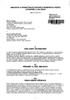 SMLOUVA O POSKYTNUTÍ DOTACE Z ROZPOČTU MĚSTA LITOMYŠL č. 81/2016 (dále jen Smlouva") Méitiký úříd UtDmyll Domíeno 10.3.2010 10:21:45 MCÚ Utomyil 07022/2016 Uttfi; 1, prrtoh: Město Litomyšl " se sídlem:
SMLOUVA O POSKYTNUTÍ DOTACE Z ROZPOČTU MĚSTA LITOMYŠL č. 81/2016 (dále jen Smlouva") Méitiký úříd UtDmyll Domíeno 10.3.2010 10:21:45 MCÚ Utomyil 07022/2016 Uttfi; 1, prrtoh: Město Litomyšl " se sídlem:
Zebra P4T a RP4T - stručný návod k použití
 Zebra P4T a RP4T - stručný návod k použití 1. Důležité informace o bezpečnosti provozu Tato tiskárna je konstruována tak, aby byla bezpečně provozována po mnoho let se spolehlivým výkonem. Jako u všech
Zebra P4T a RP4T - stručný návod k použití 1. Důležité informace o bezpečnosti provozu Tato tiskárna je konstruována tak, aby byla bezpečně provozována po mnoho let se spolehlivým výkonem. Jako u všech
WD Passport TM. Přenosný PEVNÝ DISK. Příručka pro rychlou instalaci
 WD Passport TM Přenosný PEVNÝ DISK Příručka pro rychlou instalaci OBSAH SADY Přenosný pevný disk WD Passport Certifikovaný kabel USB 2.0 o délce 56 cm Příručka pro rychlou instalaci KOMPATIBILITA Windows
WD Passport TM Přenosný PEVNÝ DISK Příručka pro rychlou instalaci OBSAH SADY Přenosný pevný disk WD Passport Certifikovaný kabel USB 2.0 o délce 56 cm Příručka pro rychlou instalaci KOMPATIBILITA Windows
1.Kontrola instalace MSDE SQL 2000
 Návod je určen pro systémy Windows 2000, XP, Vista a 7 32-bit, kde postačí SQL server MSDE 2000. Postup instalace pro 64-bitové systémy naleznete v jiném příslušném návodu. Náhledy pro tento návod byly
Návod je určen pro systémy Windows 2000, XP, Vista a 7 32-bit, kde postačí SQL server MSDE 2000. Postup instalace pro 64-bitové systémy naleznete v jiném příslušném návodu. Náhledy pro tento návod byly
EVROPSKÁ UNIE Vydání dodatku k Úřednímu věstníku Evropské unie 2, rue Mercier, L-2985 Luxembourg Fax: (352) 29 29 42 670
 EVROPSKÁ UNIE Vydání dodatku k Úřednímu věstníku Evropské unie 2, rue Mercier, L-2985 Luxembourg Fax: (352) 29 29 42 670 E-mail: mp-ojs@opoce.cec.eu.int Informace & on-line formuláře: http://simap.eu.int
EVROPSKÁ UNIE Vydání dodatku k Úřednímu věstníku Evropské unie 2, rue Mercier, L-2985 Luxembourg Fax: (352) 29 29 42 670 E-mail: mp-ojs@opoce.cec.eu.int Informace & on-line formuláře: http://simap.eu.int
Programs and Updates Desktop. Verze 2016.04 (16.04.19.1) Insider Preview Uživatelská příručka
 Programs and Updates Desktop Verze 2016.04 (16.04.19.1) Insider Preview KONTAKT ZOBEC Consulting, Renneská třída 393/12, 63900 Brno, Česká Republika www.zobecconsulting.cz obchod@zobec.net Facebook Twitter
Programs and Updates Desktop Verze 2016.04 (16.04.19.1) Insider Preview KONTAKT ZOBEC Consulting, Renneská třída 393/12, 63900 Brno, Česká Republika www.zobecconsulting.cz obchod@zobec.net Facebook Twitter
V této části manuálu bude popsán postup jak vytvářet a modifikovat stránky v publikačním systému Moris a jak plně využít všech možností systému.
 V této části manuálu bude popsán postup jak vytvářet a modifikovat stránky v publikačním systému Moris a jak plně využít všech možností systému. MENU Tvorba základního menu Ikona Menu umožňuje vytvořit
V této části manuálu bude popsán postup jak vytvářet a modifikovat stránky v publikačním systému Moris a jak plně využít všech možností systému. MENU Tvorba základního menu Ikona Menu umožňuje vytvořit
WEBMAP Mapový server PŘÍRUČKA PRO WWW UŽIVATELE. 2005-2008 Hydrosoft Veleslavín, s.r.o., U Sadu 13, Praha 6 www.hydrosoft.eu
 WEBMAP Mapový server PŘÍRUČKA PRO WWW UŽIVATELE 2005-2008 Hydrosoft Veleslavín, s.r.o., U Sadu 13, Praha 6 www.hydrosoft.eu Obsah Obsah 1 1.1 3 Internetový... prohlížeč map 4 Rozložení ovládacích... prvků
WEBMAP Mapový server PŘÍRUČKA PRO WWW UŽIVATELE 2005-2008 Hydrosoft Veleslavín, s.r.o., U Sadu 13, Praha 6 www.hydrosoft.eu Obsah Obsah 1 1.1 3 Internetový... prohlížeč map 4 Rozložení ovládacích... prvků
Kingston DataTraveler Locker+ G3. Instalační příručka. Kingston DataTraveler Locker+ G3
 Instalační příručka Kingston DataTraveler Locker+ G3 Obsah O této instalační příručce... 4 Systémové požadavky... 4 PC platforma... 4 Mac platforma... 4 Doporučení... 4 Nastavení (prostředí Windows)...
Instalační příručka Kingston DataTraveler Locker+ G3 Obsah O této instalační příručce... 4 Systémové požadavky... 4 PC platforma... 4 Mac platforma... 4 Doporučení... 4 Nastavení (prostředí Windows)...
Citace PRO. návod na využívání citačního manažera. Místo vydání: Brno Vydavatel: Citace.com Datum vydání: 11.11.2015 Verze: 3.0. ...
 ...citovat je snadné Citační manažer návod na využívání citačního manažera Místo vydání: Brno Vydavatel: Citace.com Datum vydání: 11.11.2015 Verze: 3.0 Citace dokumentu : návod na využívání citačního manažera
...citovat je snadné Citační manažer návod na využívání citačního manažera Místo vydání: Brno Vydavatel: Citace.com Datum vydání: 11.11.2015 Verze: 3.0 Citace dokumentu : návod na využívání citačního manažera
Zabezpečení Uživatelská příručka
 Zabezpečení Uživatelská příručka Copyright 2008 Hewlett-Packard Development Company, L.P. Microsoft a Windows jsou registrované ochranné známky společnosti Microsoft Corporation v USA. Informace uvedené
Zabezpečení Uživatelská příručka Copyright 2008 Hewlett-Packard Development Company, L.P. Microsoft a Windows jsou registrované ochranné známky společnosti Microsoft Corporation v USA. Informace uvedené
BRICSCAD V16. Modelování strojírenských sestav
 BRICSCAD V16 Modelování strojírenských sestav Protea spol. s r.o. Makovského 1339/16 236 00 Praha 6 - Řepy tel.: 235 316 232, 235 316 237 fax: 235 316 038 e-mail: obchod@protea.cz web: www.protea.cz Copyright
BRICSCAD V16 Modelování strojírenských sestav Protea spol. s r.o. Makovského 1339/16 236 00 Praha 6 - Řepy tel.: 235 316 232, 235 316 237 fax: 235 316 038 e-mail: obchod@protea.cz web: www.protea.cz Copyright
Pokyny k vyplnění Průběžné zprávy
 Pokyny k vyplnění Průběžné zprávy Verze: 2 Platná od: 15. 1. 2013 Doplnění nebo úpravy v pokynech jsou odlišeny červenou barvou písma. Termín pro podání elektronické verze průběžné zprávy obou částí je
Pokyny k vyplnění Průběžné zprávy Verze: 2 Platná od: 15. 1. 2013 Doplnění nebo úpravy v pokynech jsou odlišeny červenou barvou písma. Termín pro podání elektronické verze průběžné zprávy obou částí je
UŽIVATELSKÁ PŘÍRUČKA WEBOVÉ KAMERY HP
 UŽIVATELSKÁ PŘÍRUČKA WEBOVÉ KAMERY HP Copyright 2012 Hewlett-Packard Development Company, L.P. Microsoft, Windows a Windows Vista jsou v USA registrované ochranné známky společnosti Microsoft Corporation.
UŽIVATELSKÁ PŘÍRUČKA WEBOVÉ KAMERY HP Copyright 2012 Hewlett-Packard Development Company, L.P. Microsoft, Windows a Windows Vista jsou v USA registrované ochranné známky společnosti Microsoft Corporation.
Jak zadat zahraniční platbu
 Jak zadat zahraniční platbu Obsah Zahraniční příkaz... 3 Obecně k zahraničnímu příkazu... 3 Zadání zahraničního příkazu... 3 SEPA/Europlatba... 6 Obecně k SEPA platbě... 6 Obecně k Europlatbě... 6 Zadání
Jak zadat zahraniční platbu Obsah Zahraniční příkaz... 3 Obecně k zahraničnímu příkazu... 3 Zadání zahraničního příkazu... 3 SEPA/Europlatba... 6 Obecně k SEPA platbě... 6 Obecně k Europlatbě... 6 Zadání
WordBase Postup pro zpracování dokumentů
 WordBase Postup pro zpracování dokumentů 1. Příprava textového dokumentu v ABBYY FineReaderu... 3 1.1 Spuštění ABBYY FineReaderu... 3 1.2 Vytvoření nové dávky dokumentů... 3 1.3 Nastavení parametrů rozpoznávání...
WordBase Postup pro zpracování dokumentů 1. Příprava textového dokumentu v ABBYY FineReaderu... 3 1.1 Spuštění ABBYY FineReaderu... 3 1.2 Vytvoření nové dávky dokumentů... 3 1.3 Nastavení parametrů rozpoznávání...
Stručný návod na práci v modulu podatelna a výpravna
 Spisová služba / Elisa Stručný návod na práci v modulu podatelna a výpravna Strana 1 (celkem 16) Obsah Obsah... 2 1. Modul podatelna... 3 1.1 Příjem datová schránka... 3 1.2 Příjem obecná zásilka... 5
Spisová služba / Elisa Stručný návod na práci v modulu podatelna a výpravna Strana 1 (celkem 16) Obsah Obsah... 2 1. Modul podatelna... 3 1.1 Příjem datová schránka... 3 1.2 Příjem obecná zásilka... 5
MyQ samoobslužný tisk
 MyQ samoobslužný tisk Uživatelský manuál Obsah 1. Co je MyQ... 1 2. Webové rozhraní... 1 2.1. Přihlášení do systému... 1 2.2. Uživatelské rozhraní aplikace... 1 2.3. Moje nastavení... 1 2.4. Upload souborů
MyQ samoobslužný tisk Uživatelský manuál Obsah 1. Co je MyQ... 1 2. Webové rozhraní... 1 2.1. Přihlášení do systému... 1 2.2. Uživatelské rozhraní aplikace... 1 2.3. Moje nastavení... 1 2.4. Upload souborů
4 Část II Základy práce v systému. 6 Část III Úvodní obrazovka. 8 Část IV Práce s přehledy. 13 Část V Kontakty. 19 Část VI Operativa
 2 Dokumentace SMAN Obsah Kapitoly Část I Úvod 4 Část II Základy práce v systému 6 Část III Úvodní obrazovka 8 Část IV Práce s přehledy 13 Část V Kontakty 19 Část VI Operativa 23 Část VII Nabídky 35 Index
2 Dokumentace SMAN Obsah Kapitoly Část I Úvod 4 Část II Základy práce v systému 6 Část III Úvodní obrazovka 8 Část IV Práce s přehledy 13 Část V Kontakty 19 Část VI Operativa 23 Část VII Nabídky 35 Index
METODICKÝ POKYN NÁRODNÍHO ORGÁNU
 Ministerstvo pro místní rozvoj METODICKÝ POKYN NÁRODNÍHO ORGÁNU Program přeshraniční spolupráce Cíl 3 Česká republika Svobodný stát Bavorsko 2007-2013 MP číslo: 2/Příručka pro české žadatele, 5. vydání
Ministerstvo pro místní rozvoj METODICKÝ POKYN NÁRODNÍHO ORGÁNU Program přeshraniční spolupráce Cíl 3 Česká republika Svobodný stát Bavorsko 2007-2013 MP číslo: 2/Příručka pro české žadatele, 5. vydání
WinFAS. 1 účto. Praktický úvod do WinFASu Závazky
 1 účto Praktický úvod do u Závazky verze z 2.11.2004 Zadání Zadání úkolů: 1) Zapište závazkovou fakturu s DPH - formu úhrady zvolte Příkazem - datum povolení platby (od kdy bude možné vystavit příkaz)
1 účto Praktický úvod do u Závazky verze z 2.11.2004 Zadání Zadání úkolů: 1) Zapište závazkovou fakturu s DPH - formu úhrady zvolte Příkazem - datum povolení platby (od kdy bude možné vystavit příkaz)
Vyplňte API klíč, který si vygenerujete v Nastavení obchodu v profilu Uloženky v části Nastavit klíč pro API.
 Obsah Aktivace modulu... 2 Nastavení poboček a cen... 3 Cena... 5 Zdarma od... 5 Mapování stavů zásilek... 6 Zobrazení dopravy na eshopu... 6 Práce s objednávkami... 9 Vytvoření zásilky... 10 Stornování
Obsah Aktivace modulu... 2 Nastavení poboček a cen... 3 Cena... 5 Zdarma od... 5 Mapování stavů zásilek... 6 Zobrazení dopravy na eshopu... 6 Práce s objednávkami... 9 Vytvoření zásilky... 10 Stornování
VEŘEJNÁ NABÍDKA POZEMKŮ URČENÝCH K PRODEJI PODLE 7 ZÁKONA
 VEŘEJNÁ NABÍDKA POZEMKŮ URČENÝCH K PRODEJI PODLE 7 ZÁKONA č. 95/1999 Sb., O PODMÍNKÁCH PŘEVODU ZEMĚDĚLSKÝCH A LESNÍCH POZEMKŮ Z VLASTNICTVÍ STÁTU NA JINÉ OSOBY, VE ZNĚNÍ POZDĚJŠÍCH PŘEDPISŮ (DÁLE JEN ZÁKON
VEŘEJNÁ NABÍDKA POZEMKŮ URČENÝCH K PRODEJI PODLE 7 ZÁKONA č. 95/1999 Sb., O PODMÍNKÁCH PŘEVODU ZEMĚDĚLSKÝCH A LESNÍCH POZEMKŮ Z VLASTNICTVÍ STÁTU NA JINÉ OSOBY, VE ZNĚNÍ POZDĚJŠÍCH PŘEDPISŮ (DÁLE JEN ZÁKON
Teplotní systém pro Windows v1.0 (WTeS v1.0) Návod
 Teplotní systém pro Windows v1.0 (WTeS v1.0) Návod 1. Úvod...2 1.1 O programu...2 1.1.1 Historie...2 1.1.2 Použití...2 1.1.3 Nezbytná konfigurace PC a verze operačního systému...2 2. Instalace...2 2.1
Teplotní systém pro Windows v1.0 (WTeS v1.0) Návod 1. Úvod...2 1.1 O programu...2 1.1.1 Historie...2 1.1.2 Použití...2 1.1.3 Nezbytná konfigurace PC a verze operačního systému...2 2. Instalace...2 2.1
P0203.04. A1-B Informace o žadateli
 Instruktážní list pro vyplňování "Žádosti o finanční pomoc z OP Zemědělství" u podopatření 2.1.4. Rozvoj venkova (LEADER +) (nevztahuje se na Žádosti o realizaci strategie Místních akčních skupin) A1-A
Instruktážní list pro vyplňování "Žádosti o finanční pomoc z OP Zemědělství" u podopatření 2.1.4. Rozvoj venkova (LEADER +) (nevztahuje se na Žádosti o realizaci strategie Místních akčních skupin) A1-A
Registr UJO. Příručka pro uživatele. Institut biostatistiky a analýz. Lékařské a Přírodovědecké fakulty Masarykovy univerzity.
 Registr UJO Příručka pro uživatele Vytvořil: Lékařské a Přírodovědecké fakulty Masarykovy univerzity Obsah Projekt UJO...... 3 On-line klinický registr obecná charakteristika. 4 On-line Registr UJO - základní
Registr UJO Příručka pro uživatele Vytvořil: Lékařské a Přírodovědecké fakulty Masarykovy univerzity Obsah Projekt UJO...... 3 On-line klinický registr obecná charakteristika. 4 On-line Registr UJO - základní
Elektronická Monitorovací zpráva o zajištění udržitelnosti projektu. platnost k 8. září 2014
 Elektronická Monitorovací zpráva o zajištění udržitelnosti projektu platnost k 8. září 2014 Obsah 1. Obecná pravidla aplikace Benefit7... 4 1.1. Přístup a spuštění Benefit7... 4 1.2. Požadavky na softwarové
Elektronická Monitorovací zpráva o zajištění udržitelnosti projektu platnost k 8. září 2014 Obsah 1. Obecná pravidla aplikace Benefit7... 4 1.1. Přístup a spuštění Benefit7... 4 1.2. Požadavky na softwarové
UŽIVATELSKÁ PŘÍRUČKA PRO WEBOVOU KAMERU HP WEBCAM HD
 UŽIVATELSKÁ PŘÍRUČKA PRO WEBOVOU KAMERU HP WEBCAM HD Copyright 2012 Hewlett-Packard Development Company, L.P. Microsoft, Windows a Windows Vista jsou registrovanými ochrannými známkami společnosti Microsoft
UŽIVATELSKÁ PŘÍRUČKA PRO WEBOVOU KAMERU HP WEBCAM HD Copyright 2012 Hewlett-Packard Development Company, L.P. Microsoft, Windows a Windows Vista jsou registrovanými ochrannými známkami společnosti Microsoft
117613 Euroklíč Zásady podprogramu pro poskytování dotací v roce 2014 (dále jen Zásady podprogramu )
 117613 Euroklíč Zásady podprogramu pro poskytování dotací v roce 2014 (dále jen Zásady podprogramu ) Správce programu: Určená banka: (dále jen MMR ) Česká národní banka 1. Cíl podprogramu Cílem podprogramu
117613 Euroklíč Zásady podprogramu pro poskytování dotací v roce 2014 (dále jen Zásady podprogramu ) Správce programu: Určená banka: (dále jen MMR ) Česká národní banka 1. Cíl podprogramu Cílem podprogramu
NÁVRHOVÝ PROGRAM VÝMĚNÍKŮ TEPLA FIRMY SECESPOL CAIRO 3.5.5 PŘÍRUČKA UŽIVATELE
 NÁVRHOVÝ PROGRAM VÝMĚNÍKŮ TEPLA FIRMY SECESPOL CAIRO 3.5.5 PŘÍRUČKA UŽIVATELE 1. Přehled možností programu 1.1. Hlavní okno Hlavní okno programu se skládá ze čtyř karet : Projekt, Zadání, Výsledky a Návrhový
NÁVRHOVÝ PROGRAM VÝMĚNÍKŮ TEPLA FIRMY SECESPOL CAIRO 3.5.5 PŘÍRUČKA UŽIVATELE 1. Přehled možností programu 1.1. Hlavní okno Hlavní okno programu se skládá ze čtyř karet : Projekt, Zadání, Výsledky a Návrhový
Obsah. Podrobná uživatelská příručka
 Obsah 1 Než začneme pracovat s daty 11 Co je Office 2013 12 Požadavky na systém 13 Vytvořte si účet Microsoft 14 Spouštění aplikací 16 Spouštění aplikací z Windows 8 16 Spouštění aplikací z nabídky Start
Obsah 1 Než začneme pracovat s daty 11 Co je Office 2013 12 Požadavky na systém 13 Vytvořte si účet Microsoft 14 Spouštění aplikací 16 Spouštění aplikací z Windows 8 16 Spouštění aplikací z nabídky Start
DTX700 Konfigurační a programovací interface k regulátorům řady DTCxxx
 DTX700 Konfigurační a programovací interface k regulátorům řady DTCxxx Konfigurační a programovací interface Obsah Obsah... Úvod... Popis DTX700... Instalace a spuštění... Základní ovládání... 4 Popis
DTX700 Konfigurační a programovací interface k regulátorům řady DTCxxx Konfigurační a programovací interface Obsah Obsah... Úvod... Popis DTX700... Instalace a spuštění... Základní ovládání... 4 Popis
PLAN CONTROL s.r.o., U Trojice 120, 380 01 Český Krumlov
 PLAN CONTROL s.r.o., U Trojice 120, 380 01 Český Krumlov Zpráva o výsledcích přezkoumání hospodaření svazku obcí Identifikační údaje: IČO 15789683 Název svazku:svazek Lipenských obcí Jména osob provádějících
PLAN CONTROL s.r.o., U Trojice 120, 380 01 Český Krumlov Zpráva o výsledcích přezkoumání hospodaření svazku obcí Identifikační údaje: IČO 15789683 Název svazku:svazek Lipenských obcí Jména osob provádějících
Upgrade ze systému Windows Vista na systém Windows 7
 Upgrade ze systému Windows Vista na systém V závislosti na hardwaru a stávající edici systému Windows Vista můžete během instalace systému použít možnost Upgrade a upgradovat tak ze systému Windows Vista
Upgrade ze systému Windows Vista na systém V závislosti na hardwaru a stávající edici systému Windows Vista můžete během instalace systému použít možnost Upgrade a upgradovat tak ze systému Windows Vista
170/2010 Sb. VYHLÁŠKA. ze dne 21. května 2010
 170/2010 Sb. VYHLÁŠKA ze dne 21. května 2010 o bateriích a akumulátorech a o změně vyhlášky č. 383/2001 Sb., o podrobnostech nakládání s odpady, ve znění pozdějších předpisů Ministerstvo životního prostředí
170/2010 Sb. VYHLÁŠKA ze dne 21. května 2010 o bateriích a akumulátorech a o změně vyhlášky č. 383/2001 Sb., o podrobnostech nakládání s odpady, ve znění pozdějších předpisů Ministerstvo životního prostředí
LASERJET PRO CM1410 COLOR MFP SERIES. Stručná referenční příručka
 LASERJET PRO CM1410 COLOR MFP SERIES Stručná referenční příručka Tisk na zvláštní papír, štítky a průhledné fólie 1. V nabídce Soubor používaného programu klikněte na položku Tisk. 2. Vyberte produkt a
LASERJET PRO CM1410 COLOR MFP SERIES Stručná referenční příručka Tisk na zvláštní papír, štítky a průhledné fólie 1. V nabídce Soubor používaného programu klikněte na položku Tisk. 2. Vyberte produkt a
e-utility Report Vyjadřování k existenci sítí Uživatelská dokumentace
 e-utility Report Vyjadřování k existenci sítí Uživatelská dokumentace Verze 20-10-2009 OBSAH OBSAH... 2 1) O SLUŽBĚ E-UTILITYREPORT... 3 2) POTŘEBNÁ NASTAVENÍ... 3 Hardwarové požadavky... 3 Softwarové
e-utility Report Vyjadřování k existenci sítí Uživatelská dokumentace Verze 20-10-2009 OBSAH OBSAH... 2 1) O SLUŽBĚ E-UTILITYREPORT... 3 2) POTŘEBNÁ NASTAVENÍ... 3 Hardwarové požadavky... 3 Softwarové
Zá sády pro poskytová ní neinvestič ní čh dotáčí ná záčhová ní á obnovu kulturní pámá tky z rozpoč tu státutá rní ho me stá Ostrávy
 Zá sády pro poskytová ní neinvestič ní čh dotáčí ná záčhová ní á obnovu kulturní pámá tky z rozpoč tu státutá rní ho me stá Ostrávy I. Základní ustanovení 1. Poskytování a použití dotací se řídí obecně
Zá sády pro poskytová ní neinvestič ní čh dotáčí ná záčhová ní á obnovu kulturní pámá tky z rozpoč tu státutá rní ho me stá Ostrávy I. Základní ustanovení 1. Poskytování a použití dotací se řídí obecně
Založení, spravování a odevzdání vzdělávací akce krok za krokem
 Založení, spravování a odevzdání vzdělávací akce krok za krokem Jedná se o zjednodušený - schematický - návod popisující založení, spravování a odevzdání vzdělávací akce ve skautisu z pohledu zadavatele..
Založení, spravování a odevzdání vzdělávací akce krok za krokem Jedná se o zjednodušený - schematický - návod popisující založení, spravování a odevzdání vzdělávací akce ve skautisu z pohledu zadavatele..
